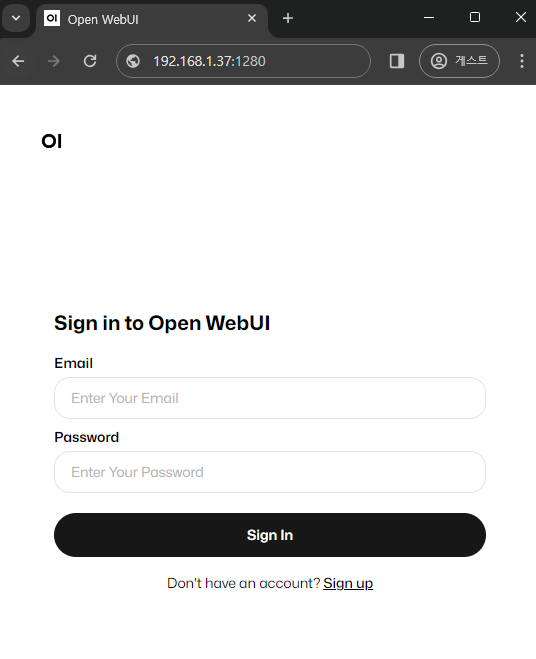OLLAMA 설치 가이드
AMD GPU를 사용하는 유저를 위한 간단한 OLLAMA 구축 및 관리 방법을 제공합니다.
다음 목록에 자신이 해당하는지 확인 후 진행해주세요.
- Debian linux
- OLLAMA
- AMD GPU
- Docker
Docker설치
먼저, Docker와 Docker-compose가 필요합니다. 설치 방법은 인공지능 컴퓨터 만들기를 참조하세요.
1. 설정 디렉토리 준비
OLLAMA용 Docker 설정 디렉토리를 생성하고 이동합니다.
sh
mkdir -p ~/app/ollama
cd ~/app/ollama2. Docker 설정 파일 생성
OLLAMA를 실행할 docker-compose.yml 파일을 생성합니다.
sh
nano docker-compose.yml아래 내용을 파일에 추가합니다.
yml
version: "3.7"
services:
ollama-rocm:
container_name: ollama-rocm
image: ollama/ollama:0.1.29-rocm
volumes:
- /var/opt/ollama-orcm:/root/.ollama
devices:
- /dev/dri
- /dev/kfd
restart: unless-stopped
ollama-webui:
image: ghcr.io/open-webui/open-webui:main
container_name: ollama-webui
ports:
- "8080:8080"
volumes:
- /var/opt/open-webui:/app/backend/data
environment:
- 'OLLAMA_BASE_URL=http://ollama-rocm:11434'
restart: unless-stopped저장 후 종료합니다. (Ctrl + o, Enter, Ctrl + x)
3. OLLAMA 실행 및 확인
OLLAMA를 시작하고, 두 개의 컨테이너가 정상적으로 실행되었는지 확인합니다.
sh
docker-compose up -d
docker ps
웹 브라우저에서 http://<YOUR_IP>:8080로 접속하여 로그인 화면을 확인하세요. IP 주소 확인이 필요하면 ip a | grep inet를 사용하세요.